Cómo dejar de compartir Pokémon capturados recientemente con amigos en Pokémon Go
La incorporación de la función Amigos a Pokemon Go te permite enviar regalos a tus amigos, obtener bonificaciones por asaltos y batallas en el gimnasio cuando aumenta tu nivel de amistad, y te permite ver qué Pokémon han atrapado recientemente. Es una forma divertida de hacer que la aplicación sea más social, al tiempo que proporciona beneficios para ambos amigos.
Pero si no quieres que las personas puedan ver que has estado jugando la aplicación, o saber qué Pokémon has atrapado, entonces podrías estar buscando una manera de dejar de compartir tu información de Pokémon capturada recientemente. Nuestro tutorial a continuación le mostrará dónde encontrar esta configuración en la aplicación.
Cómo evitar que los amigos puedan ver las capturas de Pokémon
Los pasos de este artículo se realizaron en un iPhone 7 Plus, en iOS 11.4.1. Estoy usando la versión 0.115.4 de la aplicación Pokemon Go para iPhone. Tenga en cuenta que esta configuración puede no estar disponible en versiones anteriores de Pokemon Go. Puede verificar su versión de Pokemon Go abriendo el menú Configuración, luego mirando el número en la esquina inferior derecha de la pantalla.
Paso 1: Abre Pokemon Go .

Paso 2: toca el ícono de Pokeball en la parte inferior de la pantalla.
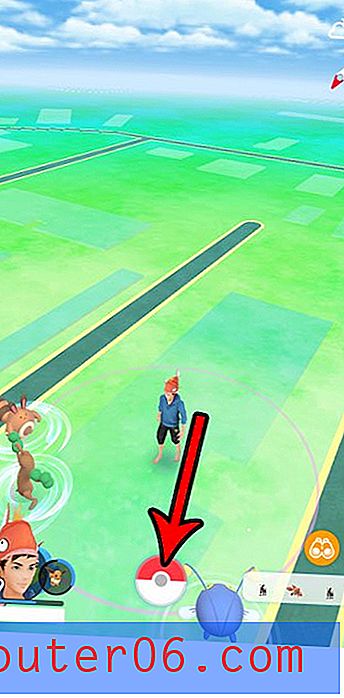
Paso 3: toca el botón Configuración en la esquina superior derecha de la pantalla.
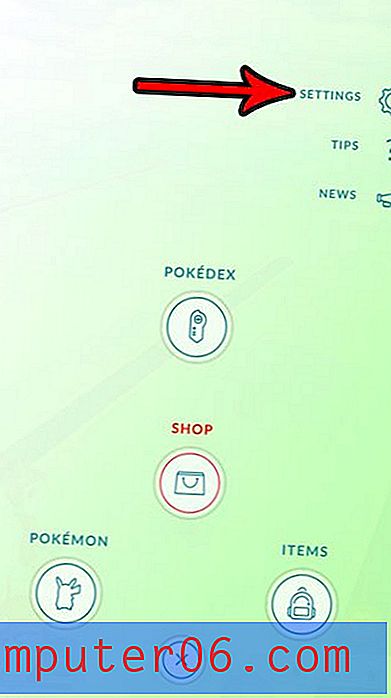
Paso 4: toca el círculo a la derecha de Compartir Pokémon capturados recientemente con amigos .
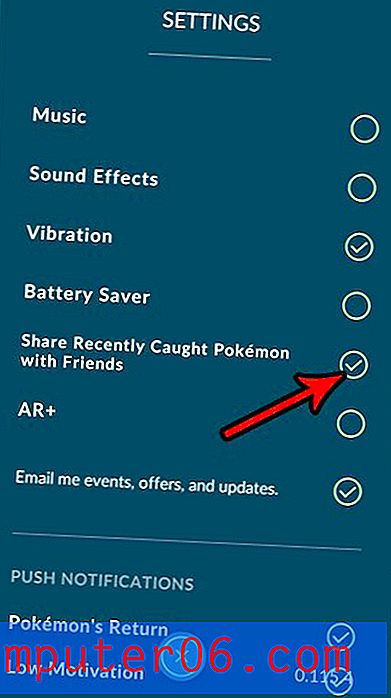
Paso 5: elige la opción Sí para confirmar que tus amigos no podrán ver tu Pokémon capturado recientemente, y que no podrás ver el suyo.
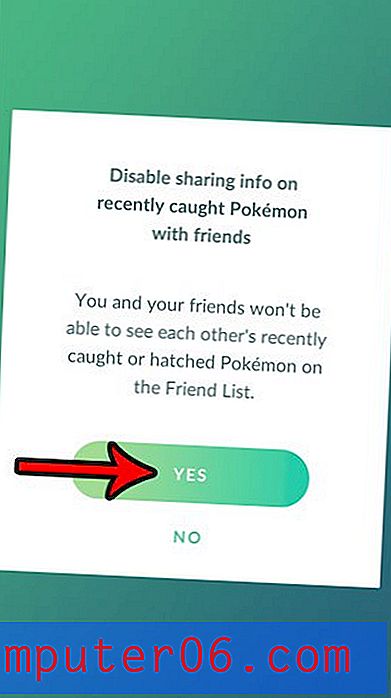
Si luego decide que le gustó esta función y desea volver a activarla, siempre puede volver a este menú y volver a habilitar la configuración.
Si su aplicación Pokemon Go no tiene esta configuración, es posible que deba actualizar a la última versión de la aplicación. Puedes hacer esto yendo a la tienda de aplicaciones, eligiendo la pestaña Actualizaciones en la parte inferior de la pantalla, luego tocando el botón Actualizar junto a Pokemon Go.
Descubra cómo habilitar una configuración en su iPhone que actualizará automáticamente sus aplicaciones cuando las actualizaciones estén disponibles. Esto hace que sea mucho más fácil mantener actualizadas las aplicaciones instaladas.


